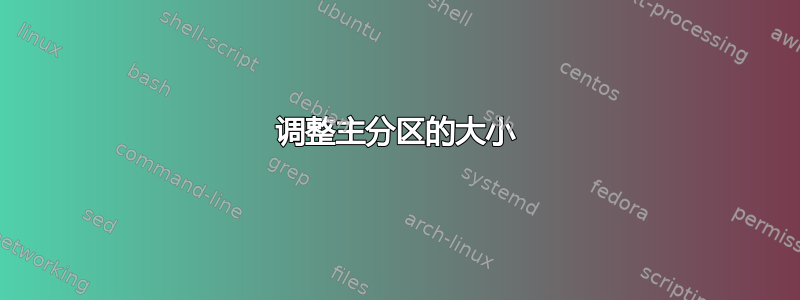
我有一块硬盘,其分区表如下
12Gb 主分区 (ntfs) 140Gb 扩展分区 (ntfs)
我想安装 Windows 7,并且需要更多的空间用于主分区。
问题是,当我调整分区大小时,我得到:
12Gb 主分区 (ntfs) 110Gb 扩展分区 (ntfs) 30Gb 可用空间
因此我无法将可用空间分配给主分区,因为可用空间位于磁盘的末尾。
有没有解决方案可以将主分区扩展为: 42Gb 主分区(ntfs) 110Gb 扩展分区(ntfs)而无需对整个磁盘重新分区?
我使用了分区魔术师、gparted-live-0.4.6-4 和其他程序,但没有成功。使用 Vista 的磁盘管理,我设法扩展了主分区,但使我的分区变得动态。
答案1
您可以通过 Ubuntu 实时磁盘或gparted 实时磁盘。
从 gparted 实时磁盘或 Ubuntu 实时磁盘启动。如果从 Ubuntu 实时磁盘启动,请单击尝试 Ubuntu选项。默认情况下,gparted 实用程序将安装在 Ubuntu 活动磁盘上。从 dash 打开 gparted 分区编辑器(Ubuntu 上 Windows 开始按钮的替代品)。
让我们假设您的分区看起来像这样。

Linux 磁盘命名系统与 Windows 磁盘命名系统完全不同。上面的屏幕截图
/dev/sda中指的是您的第一个磁盘。并且,,/dev/sda1指的是您的第一个磁盘中存在的分区。/dev/sda2..,假设
/dev/sda2这是您的 ntfs 主分区(您要安装 Windows 的位置)。在我看来,您愿意将 2.73 未分配空间添加到您的/dev/sda2ntfs 分区。我将以上面的屏幕截图为例,解释如何将未分配的空间添加到您的/dev/sda2主分区。要调整 ntfs 主分区的大小,您必须从扩展分区中脱离未分配空间,并将该未分配空间移动到 ntfs 主分区的正下方。未分配空间不在扩展分区下方,而是在扩展分区内(请清楚地查看屏幕截图)。
右键单击
/dev/sda5并选择调整大小/移动选项。现在,/dev/sda5通过单击移动分区并将拖动器移动到最右边,以便未分配的空间将位于/dev/sda5分区上方。
现在你的分区将如下所示,

现在,右键单击该
/dev/sda3扩展分区并选择调整大小/移动选项。缩小它的空间,以便扩展分区内未分配的空间将从中出来(就在/dev/sda3扩展分区上方)。
哦,它来自扩展分区。现在您可以增加 ntfs 主分区的大小(
/dev/sda2)
注意:在执行上述操作之前,请确保所有分区都已卸载。在分区之间移动时,根据扩展分区的大小需要一些时间,所以请耐心等待。最后,不要忘记备份所有重要数据。
答案2
你需要移动将扩展分区移到磁盘末尾,以便空白空间位于主分区之后。
当您要求分区管理器扩展主分区时,它无法自动移动扩展分区。您需要使用您喜欢的分区管理器手动执行此操作。这是一个非常缓慢的操作,所以请耐心等待。
除了您尝试过的其他分区管理器之外,您还可以查看Paragon Drive Backup 9.0 免费版。我实际上还没有机会使用它,但它的界面看起来不错。
答案3
免责声明:与所有分区修改方法一样,您应该有备份。我使用 gparted 已有 5 年多,从未遇到过问题。但更改分区时,丢失所有内容的可能性无处不在。
随着gparted Live-CD您应该能够将第二个 NTFS 分区移动到硬盘的末尾。让我给您画一些图:
: --> First Partition
| --> Second Partition
= --> Free Space
::::::||||||||||||||||||======== --> Now move the last partition to the end
::::::========|||||||||||||||||| --> Now you can allocate the additional space/resize
::::::::::::::||||||||||||||||||
答案4
但由于原始扩展分区很可能是“磁盘上的剩余空间”,因此您很可能必须在扩展主分区之前缩小该分区。


